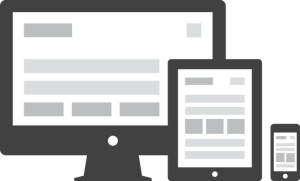
Come avrete potuto sicuramente notare in questi ultimi giorni, ho finalmente pubblicato la nuova versione del template per il mio blog personale! Siamo arrivati alla versione 4!
Ho deciso di sviluppare un tema WordPress totalmente nuovo, partendo da un foglio bianco ed ispirandomi a “cose” viste qua e là.
La mia esigenza era quella di ottenere, con il minimo sforzo, un template ottimizzato per tutti i dispositivi, da quelli con schermi ad alta risoluzione fino ai “mobile”, sempre più in voga negli ultimi tempi. Ho perciò utilizzato lo standard de facto dei framework CSS: Bootstrap 3! Ed ecco il risultato, un template adatto a desktop, tablet e smartphone!
Mi sono servito di una classe walker scritta ad hoc per utilizzare i menu WordPress con Boostrap, in modo da poter sfruttare la navbar fissata in alto. Per il resto la giusta miscela di codice php e html, qualche file css/js ed ecco qua, il nuovo template!
Il font che ho scelto è l’Open Sans, uno dei più utilizzati ultimamente sul web, e mi viene servito direttamente da Google Fonts.
Spero di essere riuscito nell’intento di fornire una navigazione più piacevole e al tempo stesso più completa. Presto cercherò di rendere disponibile gratuitamente e sotto licenza open source questo tema nel repository di WordPress. Nel frattempo se avete domande/curiosità non esitate a commentare l’articolo o a scrivermi tramite la solita pagina dei contatti.
Invece il prossimo passo che ho in mente per il blog sarà qualche cambiamento “sotto il cofano”, ma non voglio svelarvi niente e mi tengo un po’ di tempo per fare ancora qualche test!
A presto!